Photoshop制作心形寶盒的發(fā)光動(dòng)畫
時(shí)間:2024-02-08 15:45作者:下載吧人氣:32
本教程主要Photoshop詳細(xì)講解制作心形寶盒的發(fā)光動(dòng)畫,為照顧新朋友,教程寫的比較詳細(xì),其實(shí)制作過程很簡(jiǎn)單,很適合初學(xué)者練習(xí)喔~
先來看下效果:


1、首先打開PS,然后選擇“文件——打開”打開素材圖片

因?yàn)閯偞蜷_的素材圖片是索引顏色的,不能編輯,所以,選擇“圖像——模式——RGB顏色”
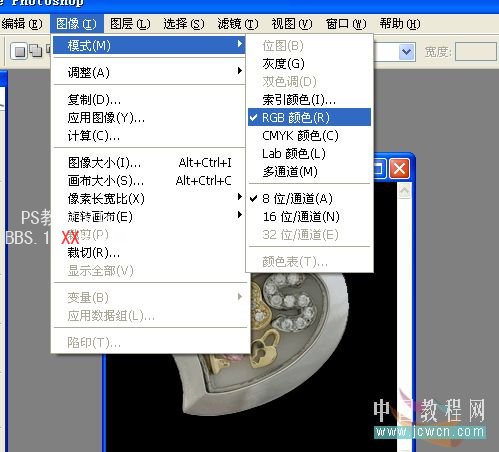
現(xiàn)在圖像可以用了,按Ctrl+J復(fù)制圖層,出現(xiàn)圖層1

素材:
2、現(xiàn)在要把中間的寶石盒單獨(dú)摳出來,這是一張全黑背景的,所以非常好摳,直接用魔術(shù)棒就可以了。選擇魔術(shù)棒工具,在黑色背景上點(diǎn)一下,就把黑色背景全選起來了~
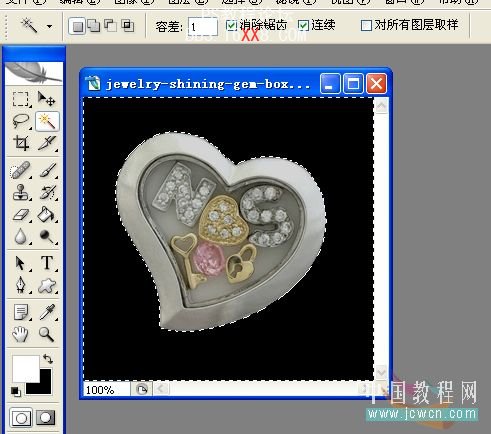
3、選起來的背景是不要的,所以,按下Delete鍵刪掉背景吧,然后,在這個(gè)圖層下面,新建一個(gè)圖層,填充黑色
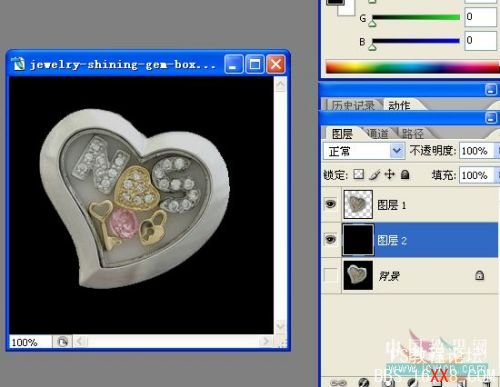
4、好了,現(xiàn)在,按住Ctrl不放,用鼠標(biāo)點(diǎn)下圖層1,把寶石盒選起來后,點(diǎn)下下面的新建圖層按鈕,新建圖層3

5、選擇“選擇——修改——擴(kuò)展”,把選區(qū)擴(kuò)展5個(gè)像素

6、這時(shí)候,確定圖層3為選中狀態(tài),把選區(qū)填充為白色
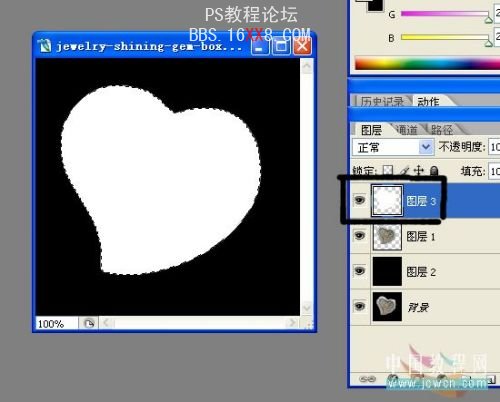
7、選擇“濾鏡——像素化——銅板雕刻”,類型選擇“粒狀點(diǎn)”
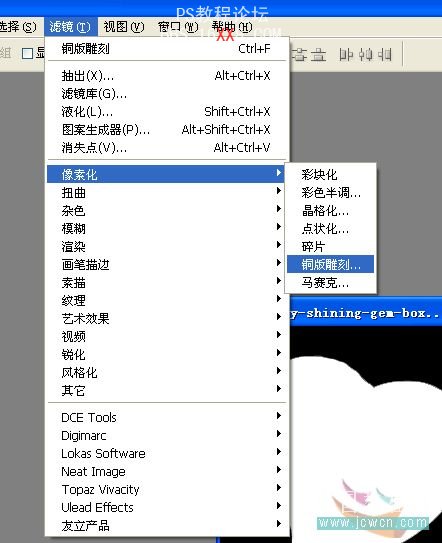
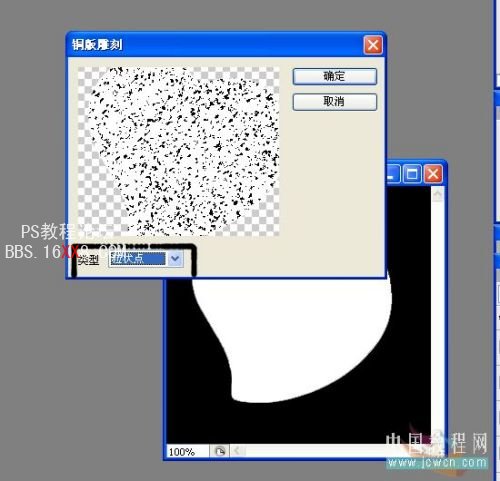
8、下面,雙擊圖層3打開圖層樣式對(duì)話框,選擇外發(fā)光,如圖設(shè)置,(顏色可以按自己喜好定)

再把顏色疊加也勾上,顏色疊加里面的顏色要和外發(fā)光的一樣喔,至少要相近似的,混合模式為濾色

9、好了,這樣,一個(gè)顏色就弄完了,把這個(gè)圖層復(fù)制多兩份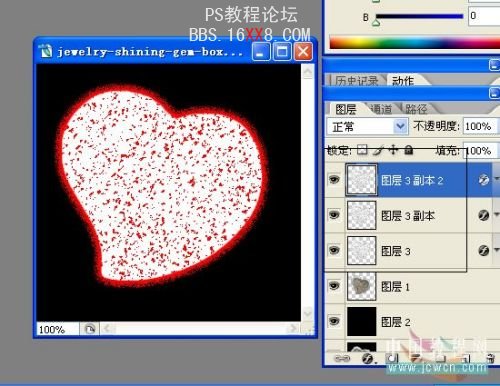
10、這樣,我們只要雙擊圖層,就能改顏色了,把另外兩個(gè)圖層分別雙擊打開圖層樣式對(duì)話框,把外發(fā)光和疊加顏色改成綠色和黃色,這樣就做多出兩個(gè)顏色層了~
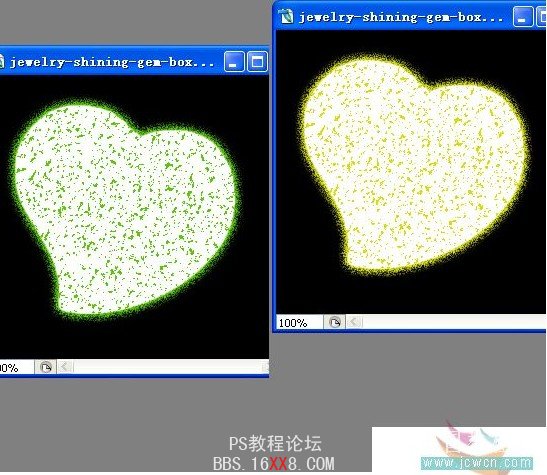 11、好了,把寶石盒那一層,也就是圖層1移到最上面,不透明度改為80%
11、好了,把寶石盒那一層,也就是圖層1移到最上面,不透明度改為80%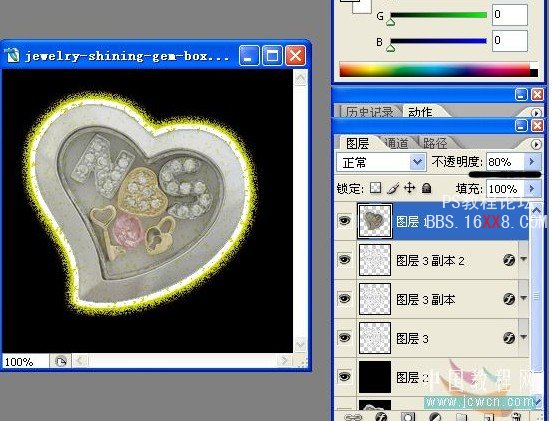 好了,做的做完了,下面該動(dòng)畫了,動(dòng)畫相對(duì)簡(jiǎn)單喔~
好了,做的做完了,下面該動(dòng)畫了,動(dòng)畫相對(duì)簡(jiǎn)單喔~12、選擇“文件——在ImageReady中編輯”或是直接點(diǎn)工具欄下面的跳轉(zhuǎn)按鈕,轉(zhuǎn)到IR里進(jìn)行動(dòng)畫編輯(注:PSCS2和以前版本才有IR喔,CS3的就直接點(diǎn)窗口——動(dòng)畫進(jìn)行編輯吧~)

13、到ImageReady里面后,第一幀動(dòng)畫保留紅色的圖層,把綠色和黃色圖層的眼睛關(guān)掉,也就是先隱藏起來

14、然后點(diǎn)下動(dòng)畫那里的復(fù)制幀,復(fù)制出來的第二幀把紅色圖層關(guān)掉,換綠色的點(diǎn)上眼睛,再?gòu)?fù)制第三幀,一樣,換上黃色,再把時(shí)間設(shè)置為0.2,也就是0.2秒一幀

15、選中第一幀,記著要選中第一幀喔,然后點(diǎn)一下過度按鈕,設(shè)置如下,確定

好了,大功告成了,可以測(cè)試下了~
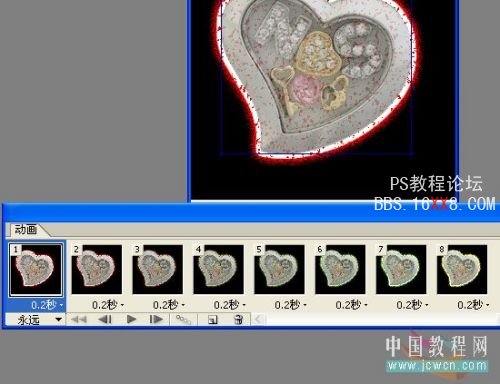
16、沒問題就選擇“文件——將優(yōu)化結(jié)果存儲(chǔ)為”把動(dòng)畫保存成GIF圖片吧!
相關(guān)推薦
相關(guān)下載
熱門閱覽
- 1ps斗轉(zhuǎn)星移合成劉亦菲到性感女戰(zhàn)士身上(10P)
- 2模糊變清晰,在PS中如何把模糊試卷變清晰
- 3ps楊冪h合成李小璐圖教程
- 4ps CS4——無法完成請(qǐng)求,因?yàn)槲募袷侥K不能解析該文件。
- 5色階工具,一招搞定照片背后的“黑場(chǎng)”“白場(chǎng)”和“曝光”
- 6軟件問題,ps儲(chǔ)存文件遇到程序錯(cuò)誤不能儲(chǔ)存!
- 7LR磨皮教程,如何利用lightroom快速磨皮
- 8ps液化濾鏡
- 9軟件問題,PS顯示字體有亂碼怎么辦
- 10PS鼠繪奇幻的山谷美景白晝及星夜圖
- 11photoshop把晴天變陰天效果教程
- 12ps調(diào)出日系美女復(fù)古的黃色調(diào)教程
最新排行
- 1室內(nèi)人像,室內(nèi)情緒人像還能這樣調(diào)
- 2黑金風(fēng)格,打造炫酷城市黑金效果
- 3人物磨皮,用高低頻給人物進(jìn)行磨皮
- 4復(fù)古色調(diào),王家衛(wèi)式的港風(fēng)人物調(diào)色效果
- 5海報(bào)制作,制作炫酷的人物海報(bào)
- 6海報(bào)制作,制作時(shí)尚感十足的人物海報(bào)
- 7創(chuàng)意海報(bào),制作抽象的森林海報(bào)
- 8海報(bào)制作,制作超有氛圍感的黑幫人物海報(bào)
- 9碎片效果,制作文字消散創(chuàng)意海報(bào)
- 10人物海報(bào),制作漸變效果的人物封面海報(bào)
- 11文字人像,學(xué)習(xí)PS之人像文字海報(bào)制作
- 12噪點(diǎn)插畫,制作迷宮噪點(diǎn)插畫

網(wǎng)友評(píng)論